Windows篇
今天给大家分享一个宝藏工具 uTools
官网我放在这里了:uTools官网 - 新一代效率工具平台
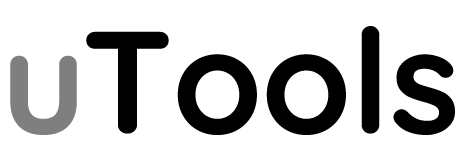
媒体评价它为:
”这种插件化的管理方式,为用户带来了很大的自由度,能够帮助你打造出更趁手 的「私人专属工具库」”
我目前在用的实用功能有:
快捷键「Alt + 空格」

万能搜索(搭配 Everything):
快捷键呼出搜索框后,可快速对本机文件进行检索,并进行预览
图床(搭配 ImgURL):
搜索框搜索图床,便可实现快速上传图片,进行在线预览等等,注册之后每月免费额度400张,对于我来说是够用了,无非就是写博客会用到
一键翻译:
同样搜索框呼出后,复制的内容会自动填充至文本框中,等待您的下步操作,可进行聚合翻译,有道翻译等等
自动化操作:
一键对文件重命名,打卡,记录任务等等
按下鼠标中键
弹出 uTools 超级面板
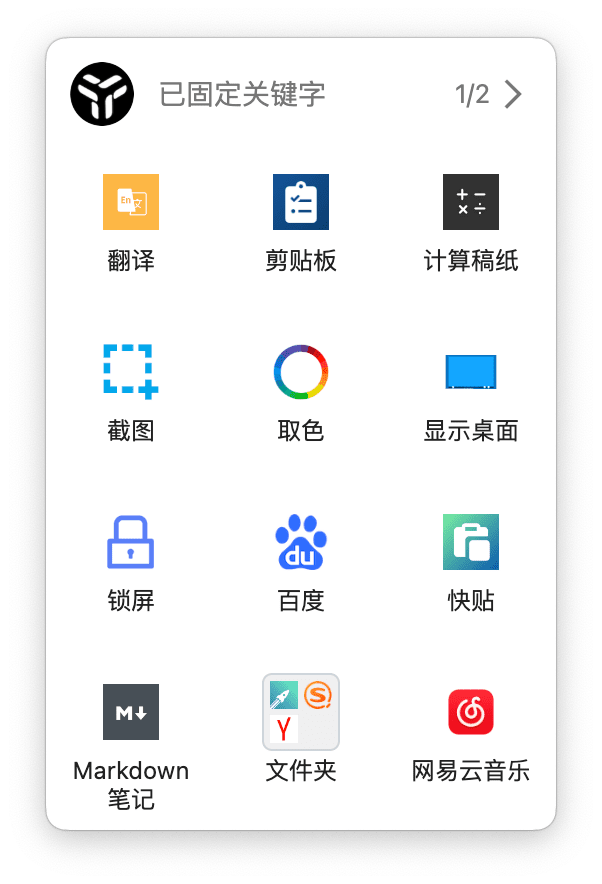
我常用的便是鼠标中键快捷截图,
截图之后可一键保存或者对图片中的文字进行识别,精度也是非常的高
桌面美化
结合上述功能,
还你一个干净的桌面 下面这个是我的桌面:

实现过程:
1.uTools搜索
uTools 实现各种软件的快捷打开,只需快捷键呼出万能的搜索框,直接搜索所需应用的首字母即可
2.系统任务栏
如果认为第一种打开方式过于繁琐,可将常用的软件加载于开始任务栏中: (就像这样[doge])
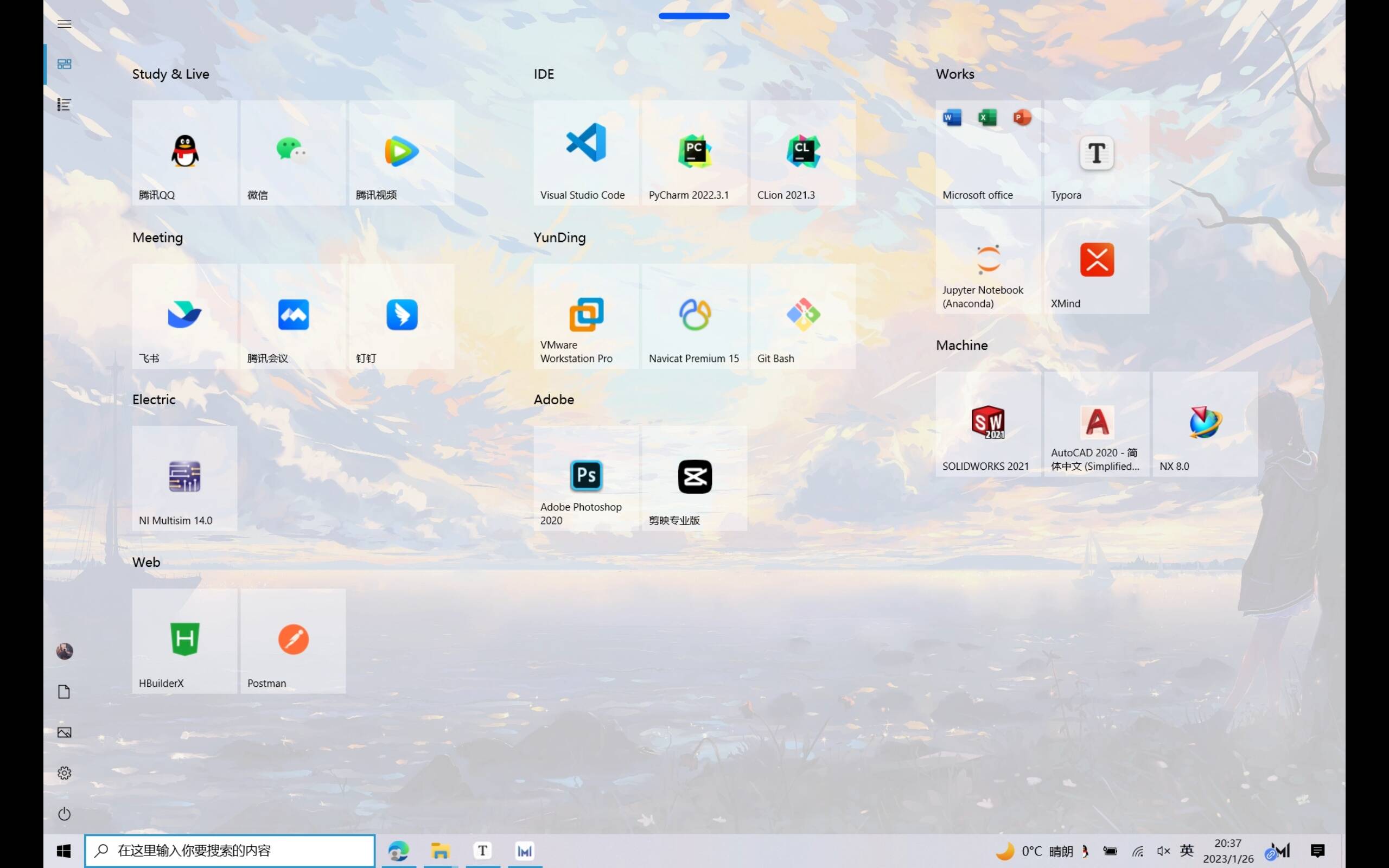
3.隐藏系统任务栏
在设置中将底部系统栏隐藏,只有下滑时才打开
总结
在经过上面三个操作后,恭喜你,
拥有了一个干净又整洁的界面,不用下载额外的桌面管理工具,占用系统内存;
还有个好处便是,杂乱的桌面,当文件堆积到一定程度之后会影响你电脑的流畅使用,
因为Desktop也就是系统桌面默认处于C盘中(当然你也可以对其进行更改,这里就不说了 hh)
那么,今天的分享就到这里,更多好玩又实用的功能等待你去探索!(记得去官网了解更多吖 )
非特殊说明,本博所有文章均为博主原创。
如若转载,请注明出处:https://xyhelper.top/49

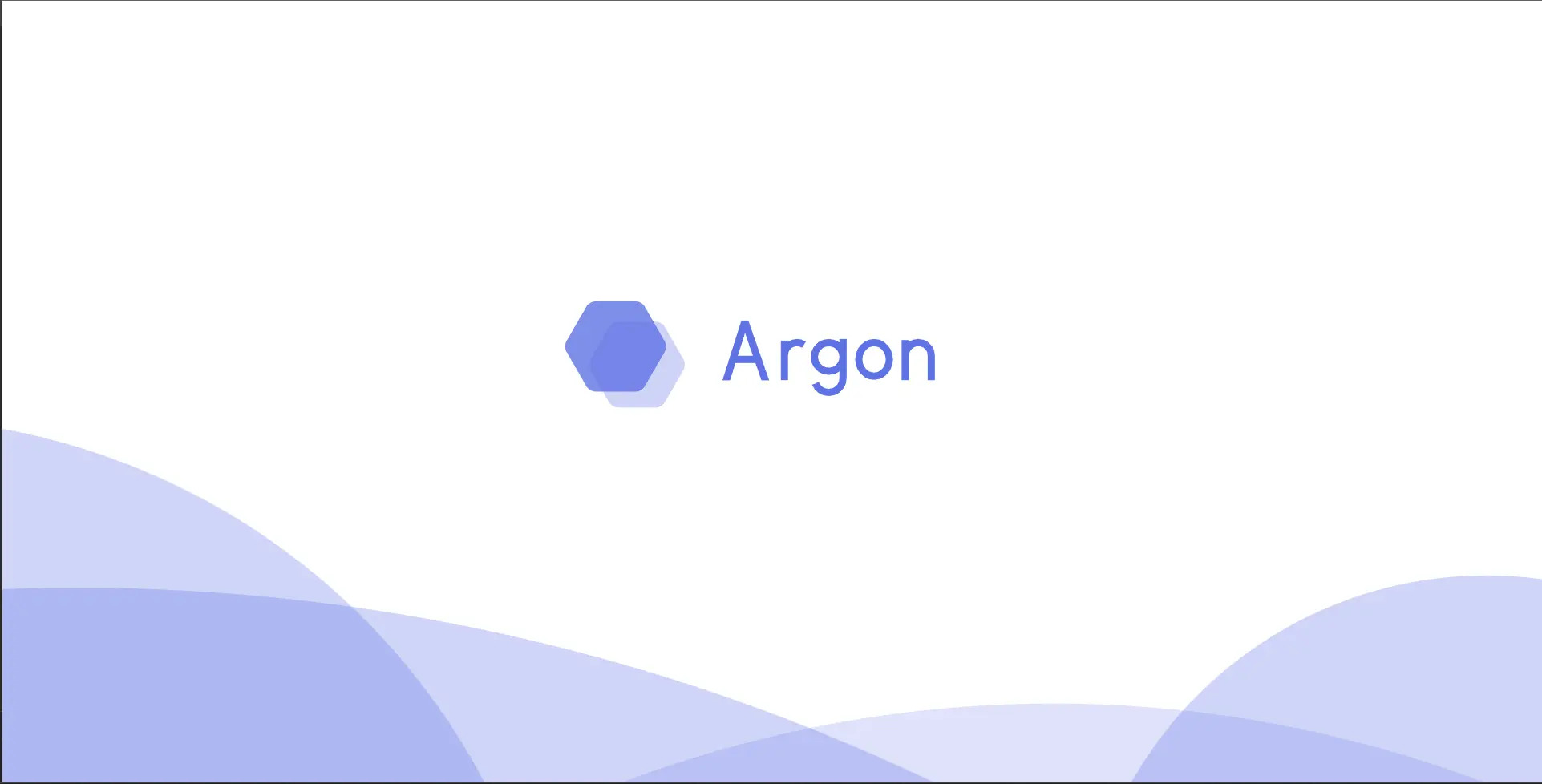






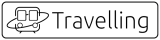

夏恋
博主有没有会员渠道呢?
汐语博主
@夏恋: 不好意思,没有哦,还是要支持正版的,而且免费版与会员版目前的功能差别不大